Configuración de la red de la computadora (Windows)
Este Manual contiene explicaciones de funcionamiento para las siguientes versiones. Las operaciones y los nombres pueden variar según la versión y compilación del sistema operativo.
- Windows 11
Versión 24H2
- Windows 10
Versión 22H2
Procedimiento
- Inicie sesión en Windows como Administrator o como miembro del grupo Administradores.
-
Abra el Panel de control.
Busque “Panel de control” en la barra de tareas.
- Haga clic en Network and Sharing Center.
- Haga clic en Ethernet o Wi-Fi.
-
Haga clic en Properties.
Si se muestra la ventana User Account Control, haga clic en Continue.
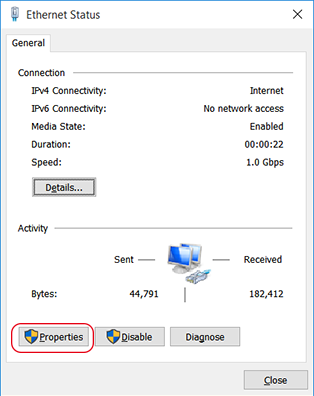
Aparecerá la ventana Ethernet Properties o Wi-Fi Properties.
-
Seleccione Internet Protocol Version 4 (TCP/IPv4) Properties, y luego haga clic en Properties.
Si la casilla de verificación del Internet Protocol está vacía, márquela.
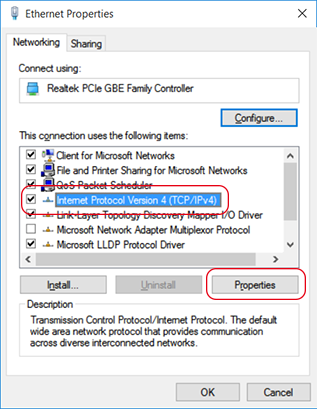
-
Seleccione Obtener una dirección IP automáticamente y haga clic en OK.
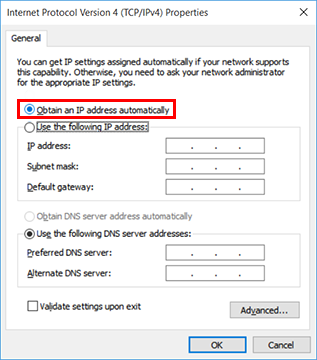
-
Haga clic en los siguientes botones para volver al estado original.
- Cancel en la ventana Ethernet Properties o Wi-Fi Properties
- Cancel en el cuadro de diálogo Estado de Ethernet o Estado de Wi-Fi
